Tässä oppaassa selitän, kuinka palvelu otetaan käyttöön Linuxissa systemctl-komennolla ja miten se poistetaan käytöstä.
Mitä palvelun käyttöönotto tarkoittaa?
Palvelun käyttöönotto on eri ominaisuus kuin palvelun käynnistäminen. Systemctl start -komento käynnistää vain palvelun ja pitää sen käytössä, kunnes se pysäytetään manuaalisesti ennen käynnistystä tai järjestelmä käynnistetään uudelleen. Toisaalta palvelun käyttöönotto tarkoittaa, että palvelu käynnistetään käynnistyksen yhteydessä.
Kun tämä on käytössä, palvelu luo symbolisen linkin kohdehakemistoon , varmistaa, että palvelu otetaan käyttöön käynnistyksen yhteydessä. Kohde on määritelty kohdassa [Asentaa] -osion palvelutiedoston kanssa WantedBy direktiivi.
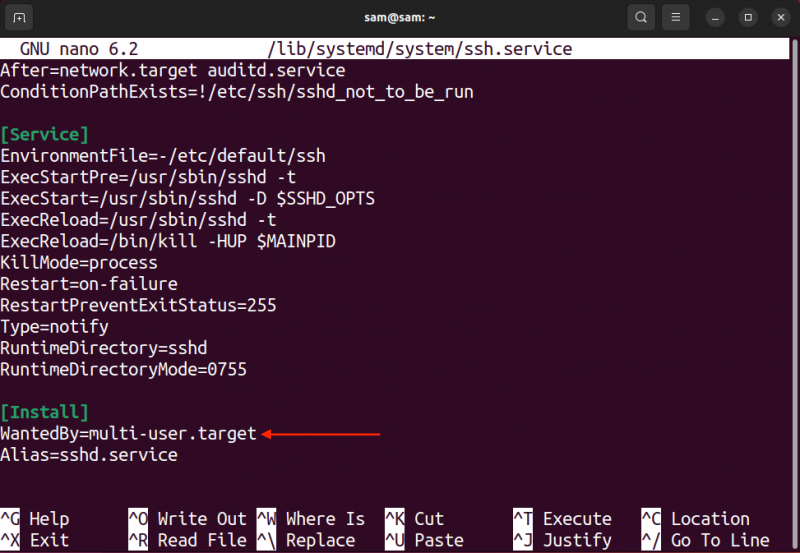
Yllä olevassa kuvassa kohde on monen käyttäjän.kohde joka ilmaisee järjestelmän ajon tason. Multi-user.target tarkoittaa, että palvelu otetaan käyttöön, kun järjestelmä on saavuttanut tilan, jossa tarjotaan usean käyttäjän ei-graafisia istuntoja.
Palvelun käyttöönotto Linuxissa
Ennen kuin otat palvelun käyttöön, tarkista ensin, onko se jo otettu käyttöön tai poistettu käytöstä on-käytössä d vaihtoehto systemctl:llä.
sudo systemctl on käytössä [ Palvelun nimi ]Voit ottaa yhden tai useamman palvelun käynnistyvän käynnistyksen yhteydessä käyttämällä systemctl komennon kanssa ota käyttöön vaihtoehto.
sudo systemctl ota käyttöön [ Palvelun nimi ]
Korvaa yllä olevissa komennoissa [Palvelun nimi] palvelun nimellä tai palvelun polulla.
Esimerkiksi SSH-palvelun käyttöönotto.
sudo systemctl ota käyttöön ssh.service 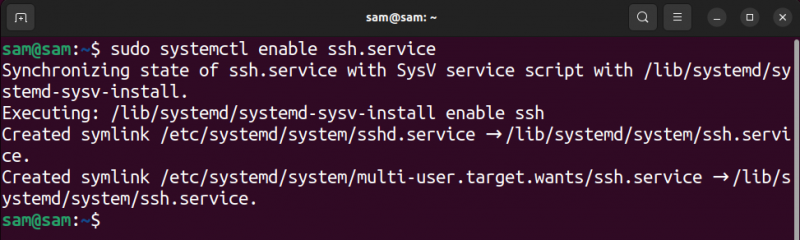
Kun se otetaan käyttöön, se luo a usean käyttäjän.kohde.halua hakemistossa /etc/systemd/system joka sisältää symbolin palvelutiedostoon.
Palvelun käyttöönotto systemctl enable -komennolla ei aktivoi palvelua. Ota palvelu käyttöön ja käynnistä se välittömästi käyttämällä ota käyttöön ja -nyt vaihtoehtoja.
sudo systemctl ota käyttöön --nyt [ Palvelun nimi ]Palvelun ottaminen uudelleen käyttöön Linuxissa
Palvelun ottaminen uudelleen käyttöön tarkoittaa, että palvelu poistetaan ensin käytöstä ja otetaan uudelleen käyttöön. Se poistaa palvelun symbolilinkit ja luo ne uudelleen.
sudo systemctl uudelleen käyttöön [ Palvelun nimi ]Otetaan SSH-palvelu uudelleen käyttöön yllä olevalla komennolla.
sudo systemctl ota ssh.service uudelleen käyttöön 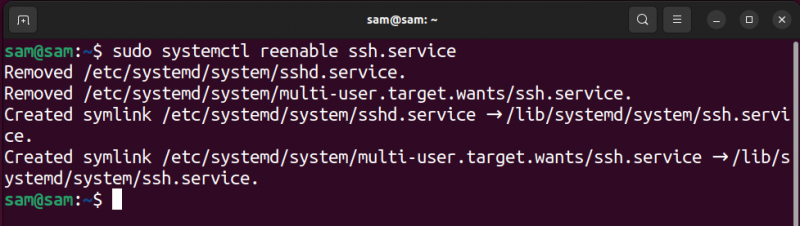
Kuten tulosteesta näkyy, symbolitiedostot osoitteesta /etc/systemd/system hakemisto poistetaan ensin ja luodaan sitten uudelleen. Se ei käynnistä tai lopeta palvelua; palvelu säilyy alkuperäisessä kunnossaan.
Huomaa, että uudelleenkäyttöönotto ottaa vain palveluiden nimet eikä hyväksy polkuja.
Palvelun poistaminen käytöstä Linuxissa
Käytä systemctl kanssa Poista käytöstä mahdollisuus poistaa käytöstä yksi tai useampi palvelu.
sudo systemctl pois käytöstä [ Palvelun nimi ]Se ei käytä palvelutiedoston polkua.
Esimerkiksi ssh-palvelu poistetaan käytöstä.
sudo systemctl poista ssh.service käytöstä 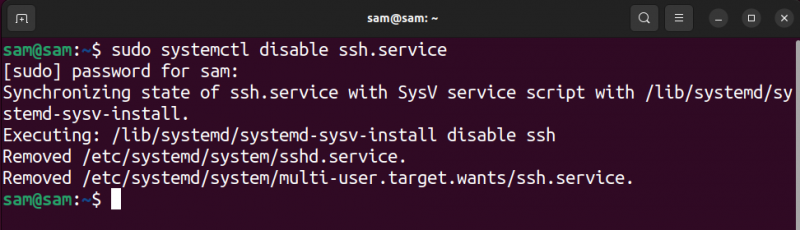
Palvelun poistaminen käytöstä ei pysäytä palvelua, koska se jatkaa toimintaansa, ellei sitä pysäytetä manuaalisesti tai järjestelmää ei käynnistetä uudelleen.
Voit poistaa palvelun käytöstä ja lopettaa sen välittömästi käyttämällä -nyt vaihtoehto systemctl:llä.
sudo systemctl pois käytöstä --nyt [ Palvelun nimi ]Johtopäätös
Jos haluat asettaa palvelun käyttöön käynnistyksen yhteydessä, systemctl-komentoa käytetään enable-vaihtoehdon kanssa. Se vaatii yhden tai useamman palvelun/yksikön nimen tai polun. Opetusohjelmassa kerroin, kuinka palvelu otetaan käyttöön ja miten palvelu otetaan uudelleen käyttöön. Lisäksi olen huomioinut myös palvelukomentojen poiskytkemisen mainitsemisen. Saat lisätietoja systemctl-komentorivi-apuohjelmasta käyttämällä mies systemctl komento.